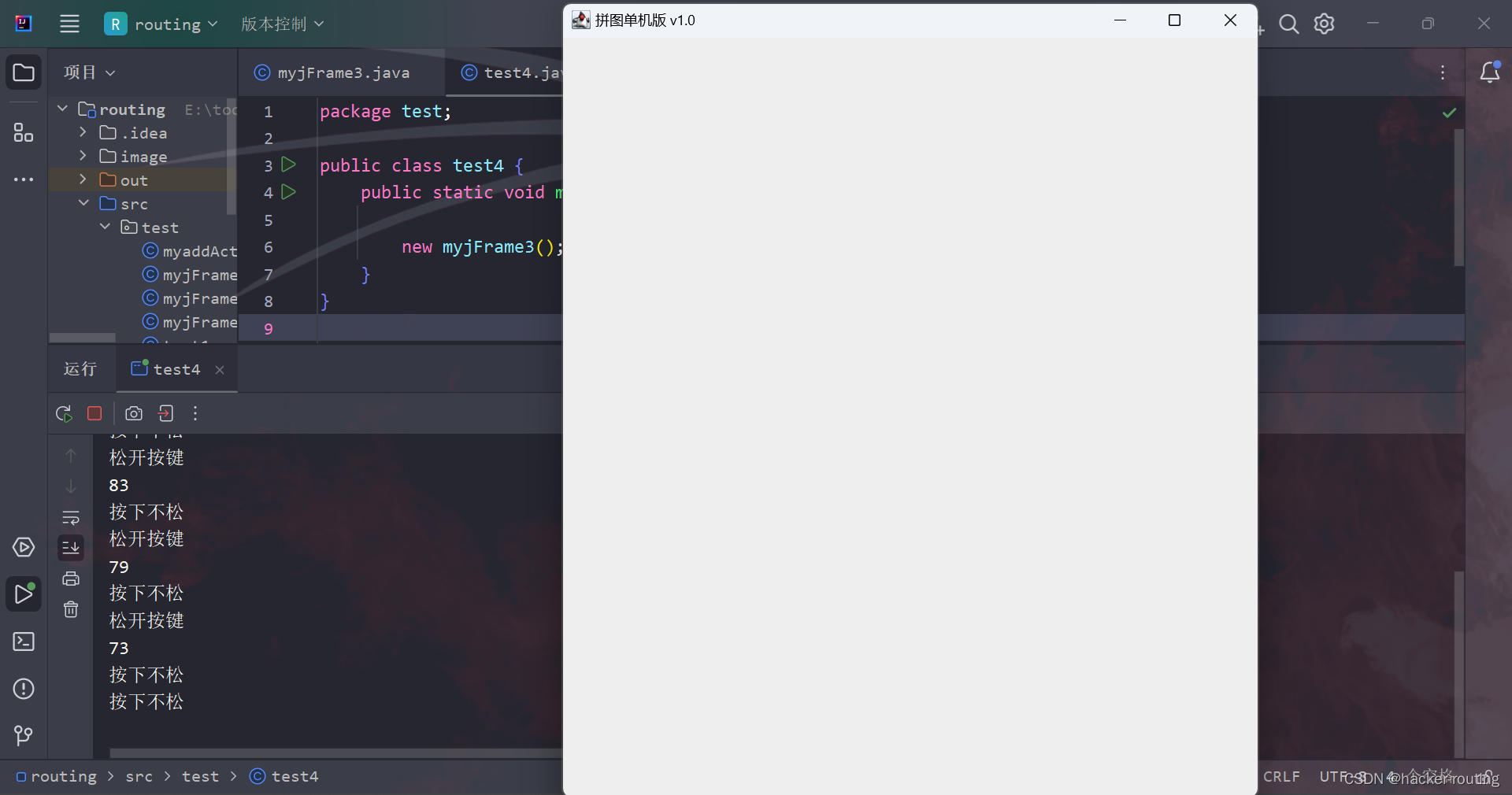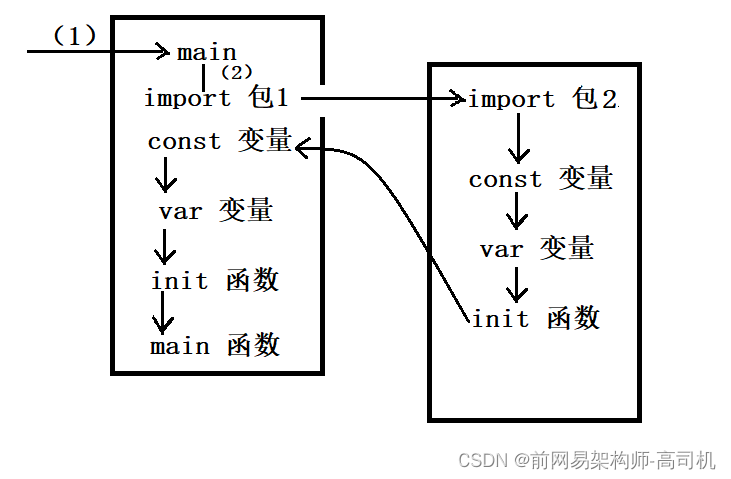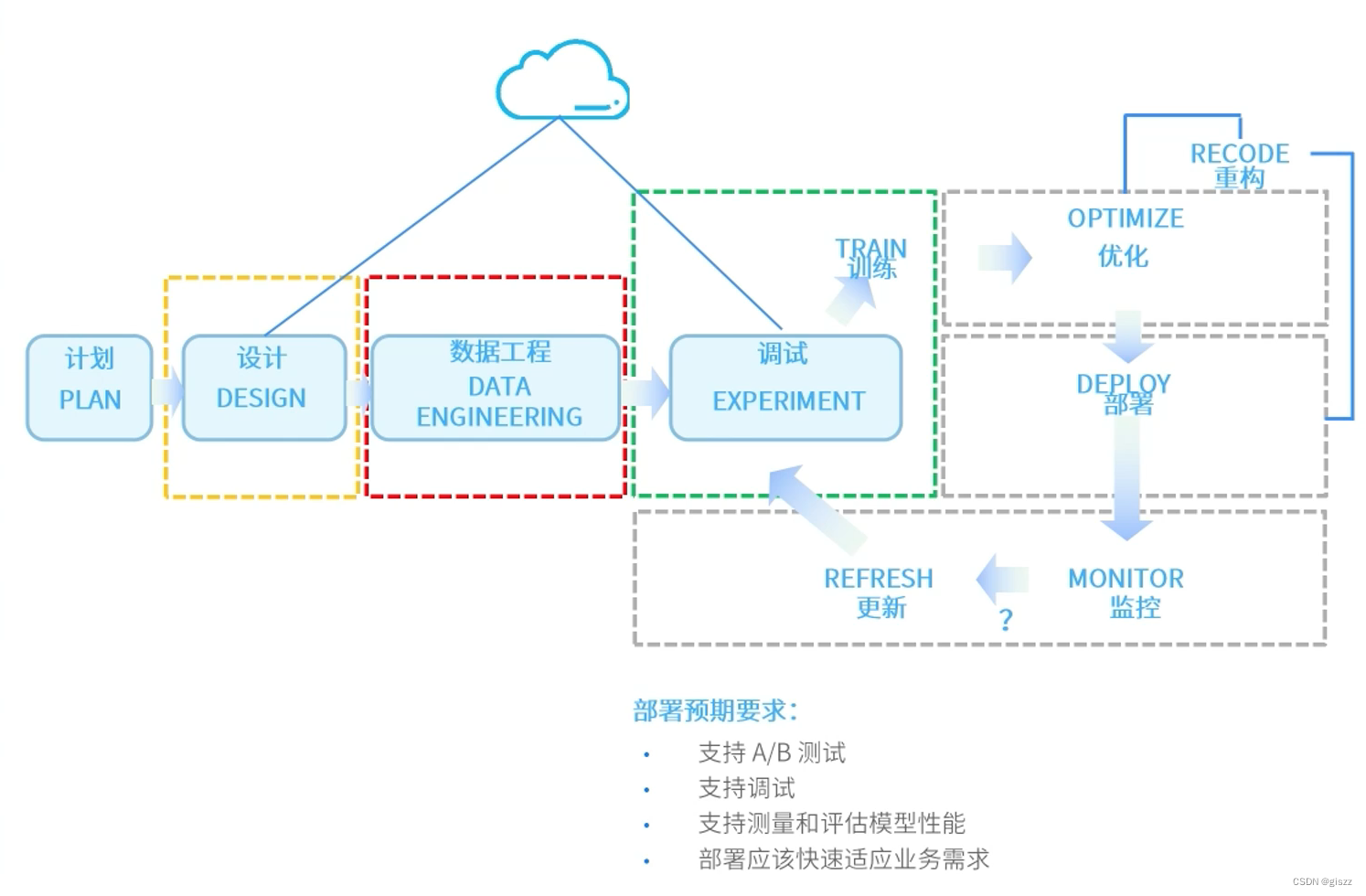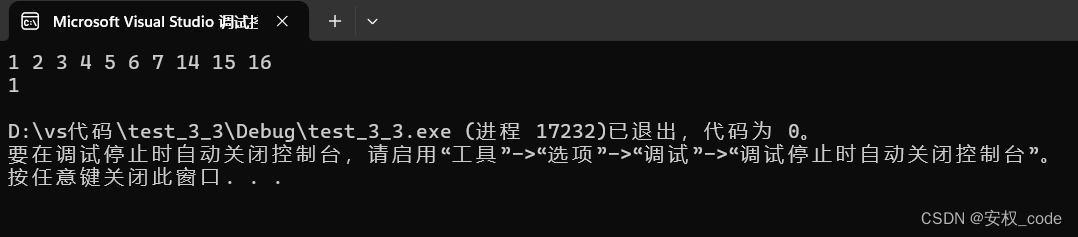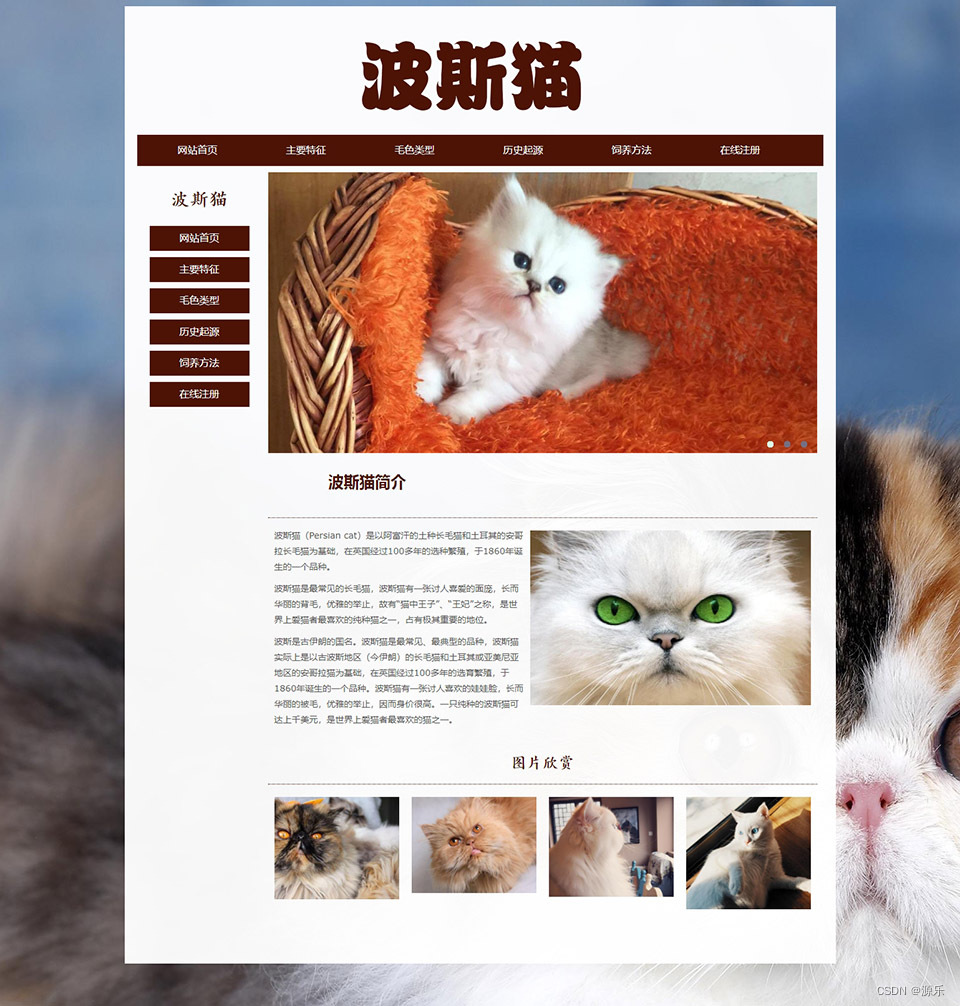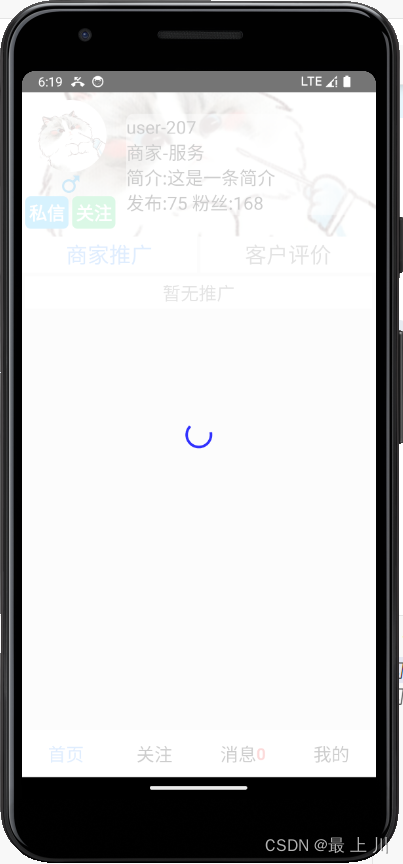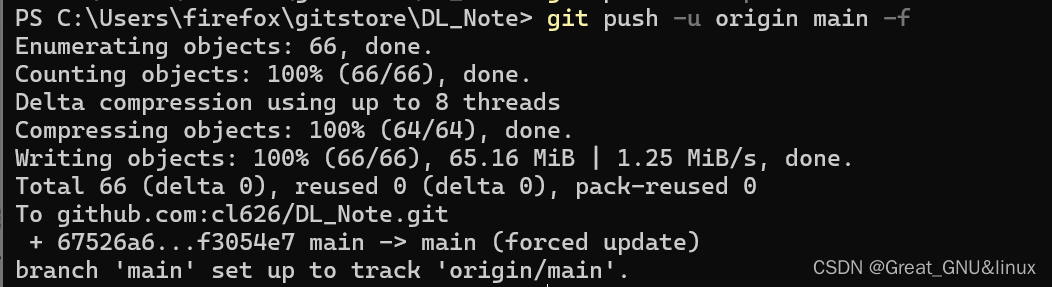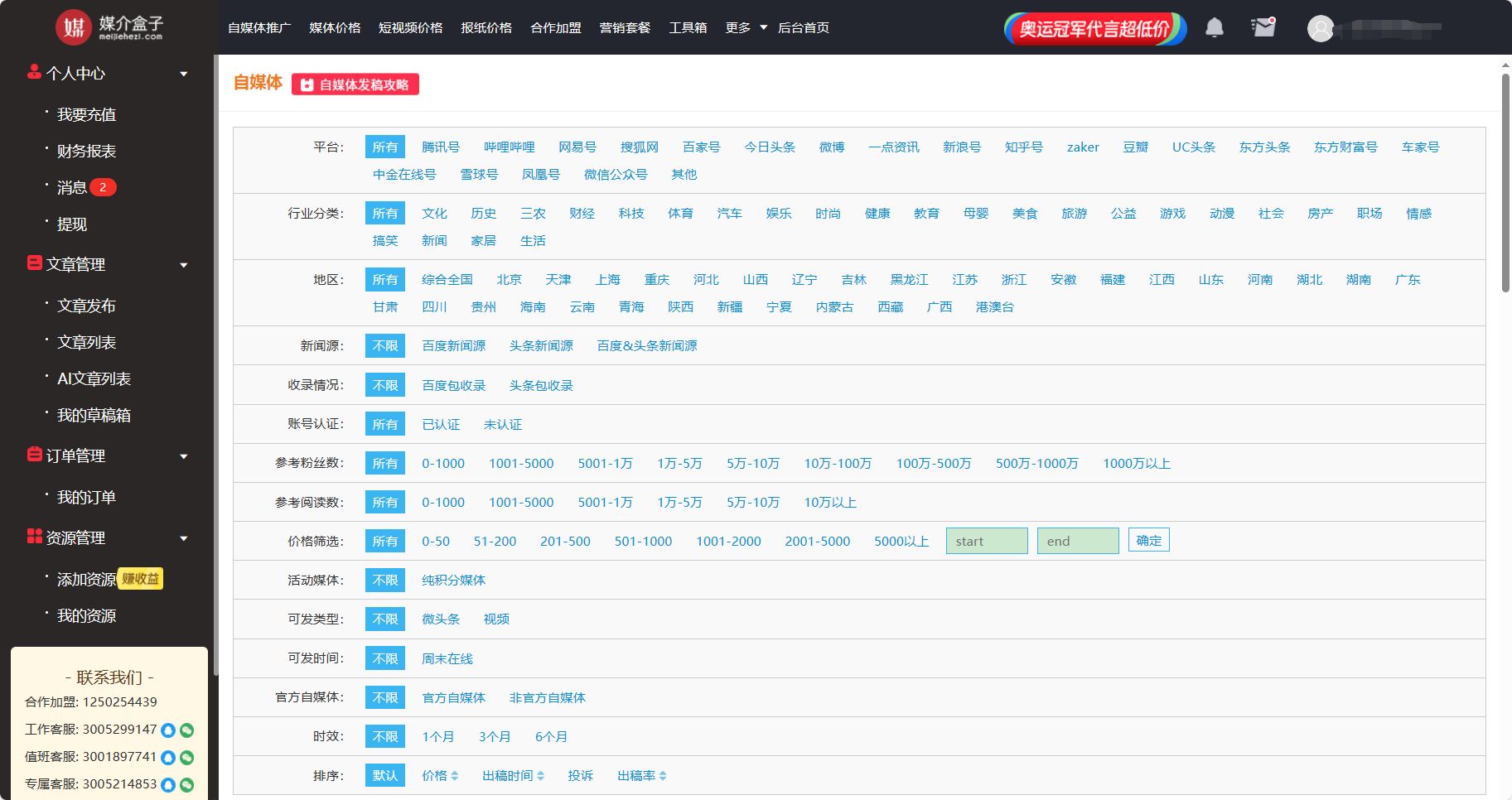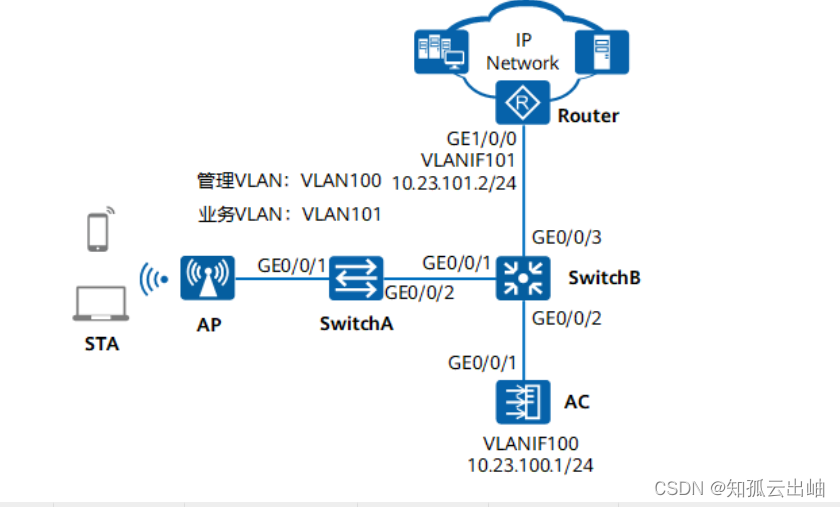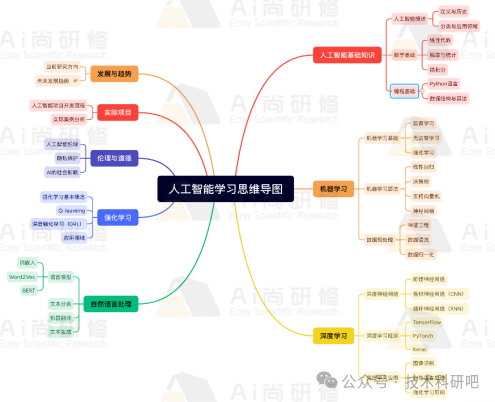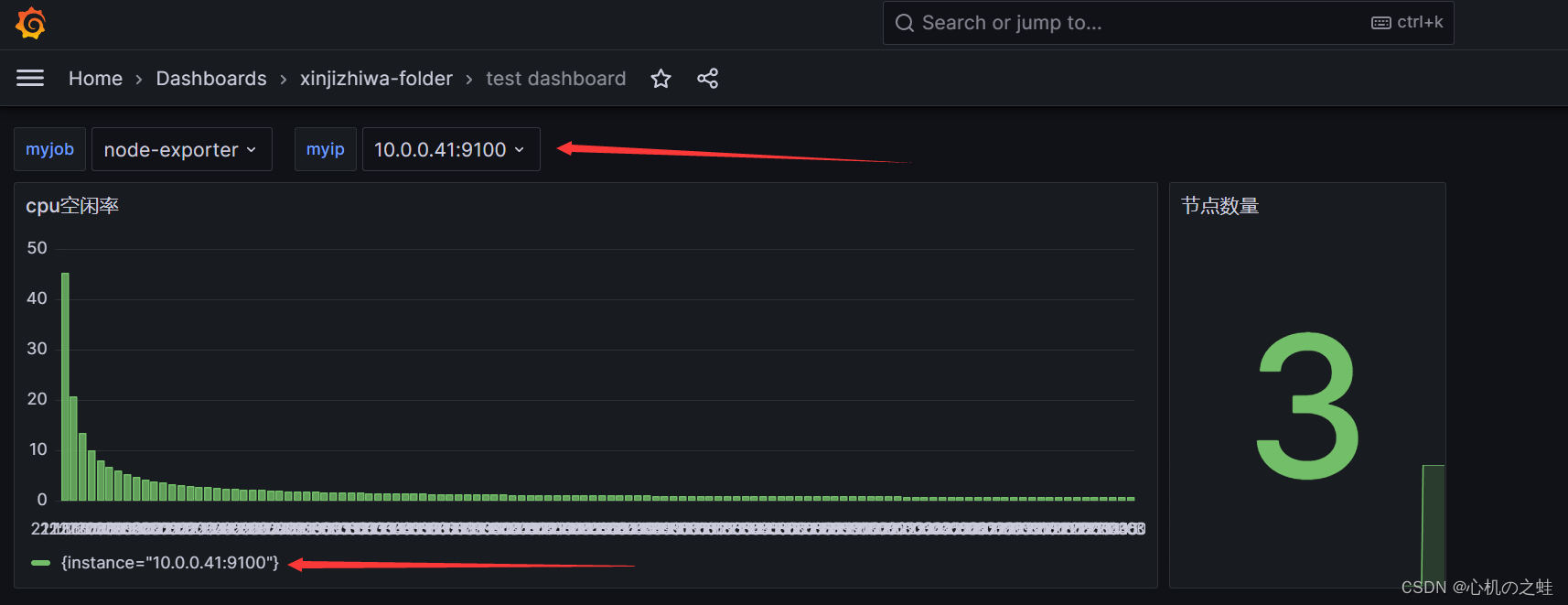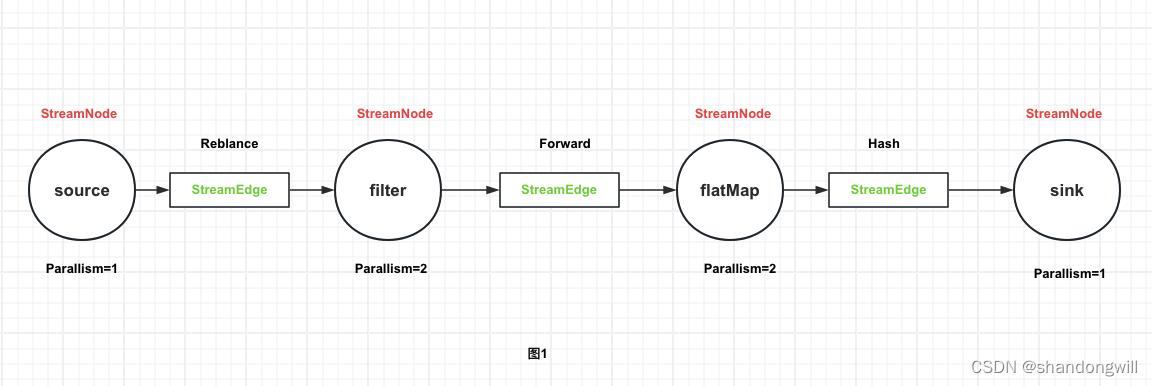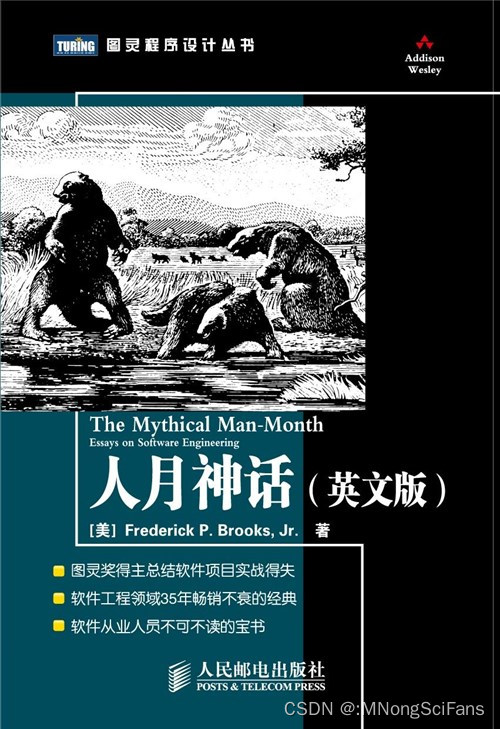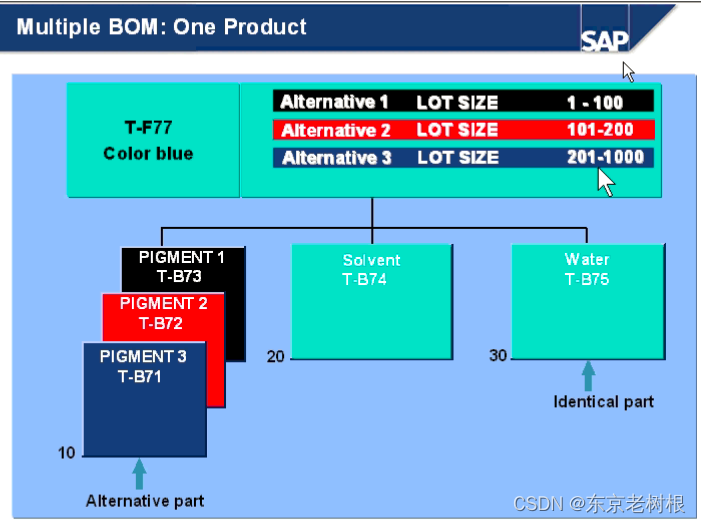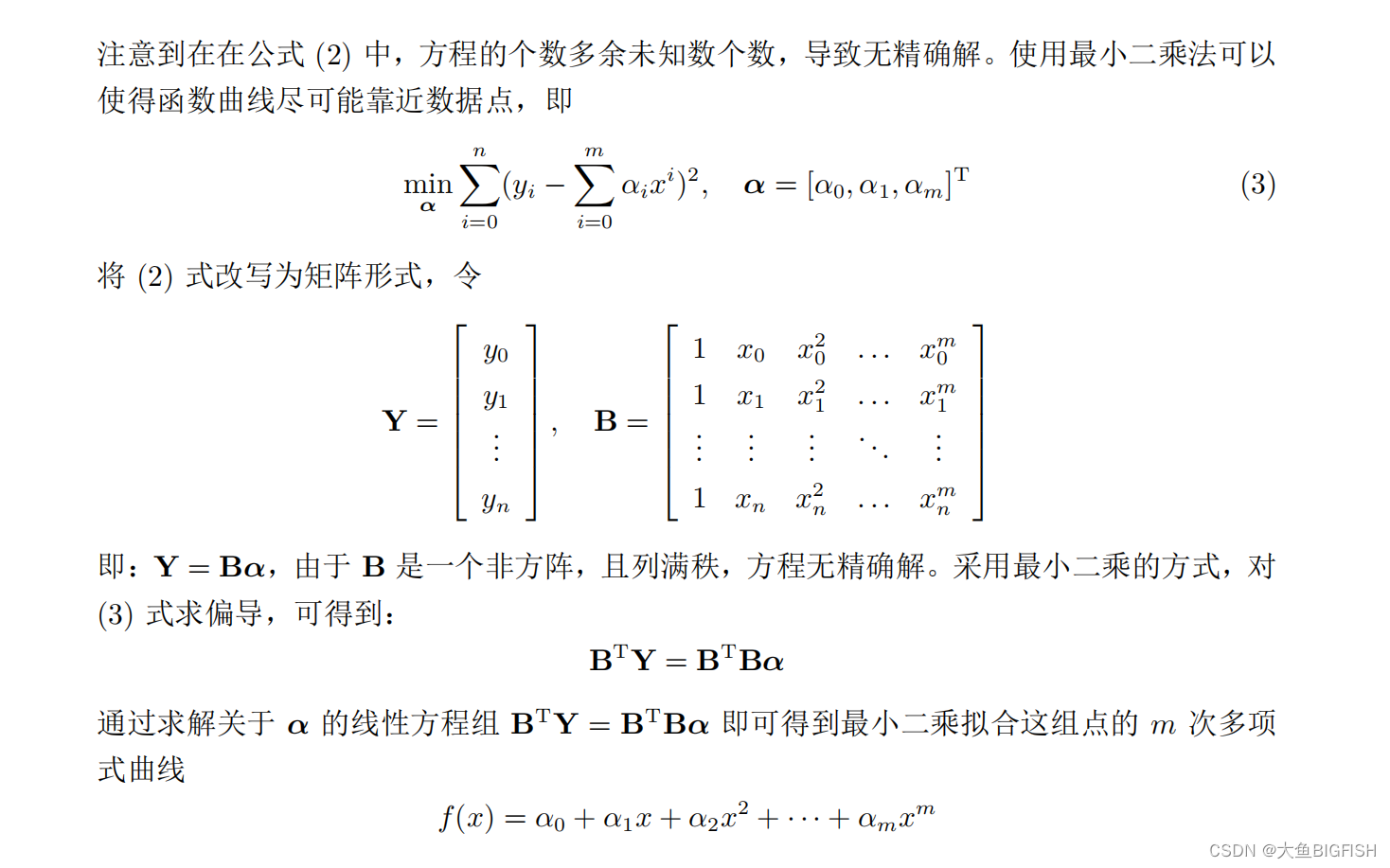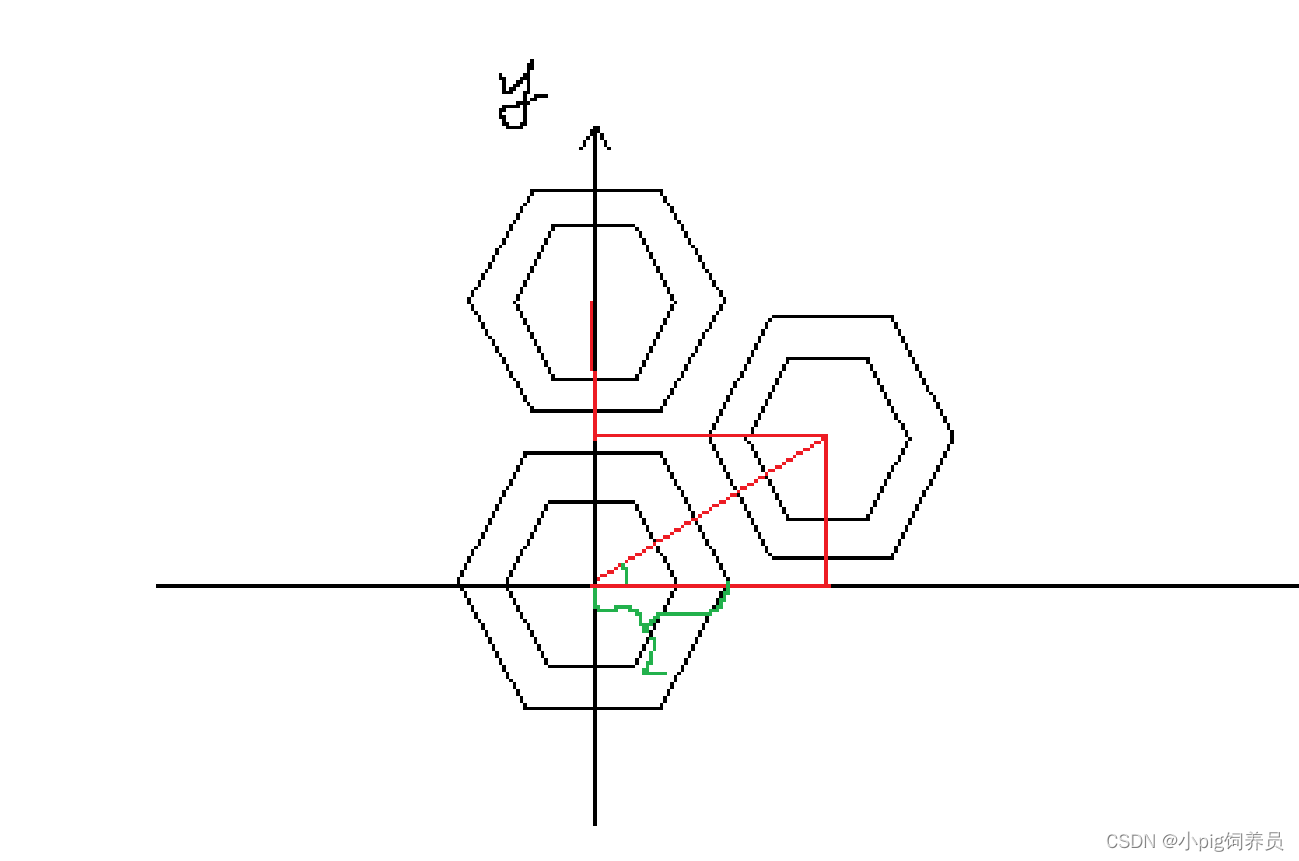🍬 博主介绍👨🎓 博主介绍:大家好,我是 hacker-routing ,很高兴认识大家~
✨主攻领域:【渗透领域】【应急响应】 【Java】 【VulnHub靶场复现】【面试分析】
🎉点赞➕评论➕收藏 == 养成习惯(一键三连)😋
🎉欢迎关注💗一起学习👍一起讨论⭐️一起进步📝文末有彩蛋
🙏作者水平有限,欢迎各位大佬指点,相互学习进步!目录
拼图小游戏
练习
1、创建主界面1
代码
2、创建主界面2
菜单制作
3、在游戏界面中添加菜单
代码
4、添加图片
游戏主界面添加组件
代码
5、打乱图片顺序
练习
6、事件
1、动作监听
2、鼠标监听机制
3、键盘监听
拼图小游戏
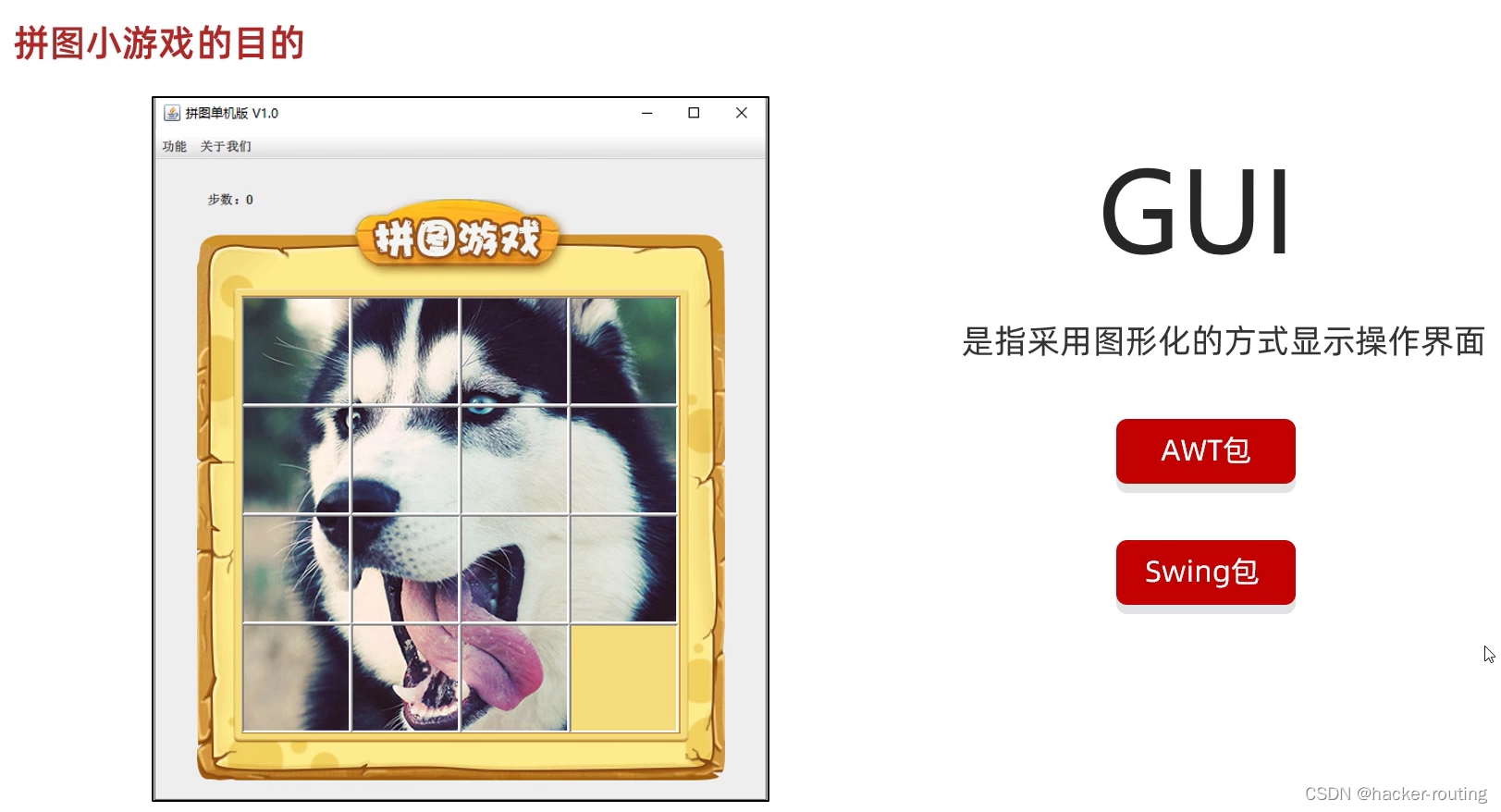
练习
1、创建主界面1
- 到idea中创建一个宽603像素,高680像素的游戏主界面
- 到idea中创建一个宽488像素,高430像素的登录界面
- 到idea中创建一个宽488像素,高500像素的注册界面
代码
测试类:test ,在这个测试类中,我们直接把三个Java用户图形化界面生成了,但是这样三个功能界面全部都写在同一个main函数里面,对于我们以后的代码修改很不方便。
所以我们这里进行修改下,分别写成单独的类中。
package ui;import javax.swing.*;public class test {public static void main(String[] args) {//JFrame是JavaBean类描述界面的//属性 (宽 高) 行为//1.创建一个游戏的主界面JFrame gameJFrame = new JFrame();gameJFrame.setSize(603,680);//单位是像素gameJFrame.setVisible(true);//2.创建一个登陆界面JFrame loginJFrame = new JFrame();loginJFrame.setSize(488,430);loginJFrame.setVisible(true);//3.创建一个注册界面JFrame registerJFrame = new JFrame();registerJFrame.setSize(488,500);registerJFrame.setVisible(true);}
}
注册界面:RegisterJFrame
package ui;import javax.swing.*;public class RegisterJFrame extends JFrame {//跟相关注册界面的代码,都写里面public RegisterJFrame(){this.setSize(488,500);this.setVisible(true);}}登录界面:loginJFrame
package ui;import javax.swing.*;public class loginJFrame extends JFrame {//loginJFrame 表示登录界面//以后所以跟登录相关的代码,都写里面public loginJFrame(){this.setSize(488,430);this.setVisible(true);}}游戏界面:GameJFrame
package ui;import javax.swing.*;public class GameJFrame extends JFrame {//JFrame 界面,窗体//子类呢?也表示界面,窗体//规定:GameJFrame这个界面表示的就是游戏的主界面//以后跟游戏相关的所有逻辑都写在这个类中public GameJFrame(){this.setSize(603,680);//单位是像素this.setVisible(true);}}程序的启动入口:App
我们可以把test这个类删掉了,我们可以直接俄利用App这个程序的启动入口,我们需要启动哪个界面,我们直接创建谁就可以了。
import ui.GameJFrame;
import ui.RegisterJFrame;
import ui.loginJFrame;public class App {public static void main(String[] args) {//表示程序的启动入口//如果我们想要开启一个界面,就创建谁的对象就好了new RegisterJFrame();new GameJFrame();new loginJFrame();}
}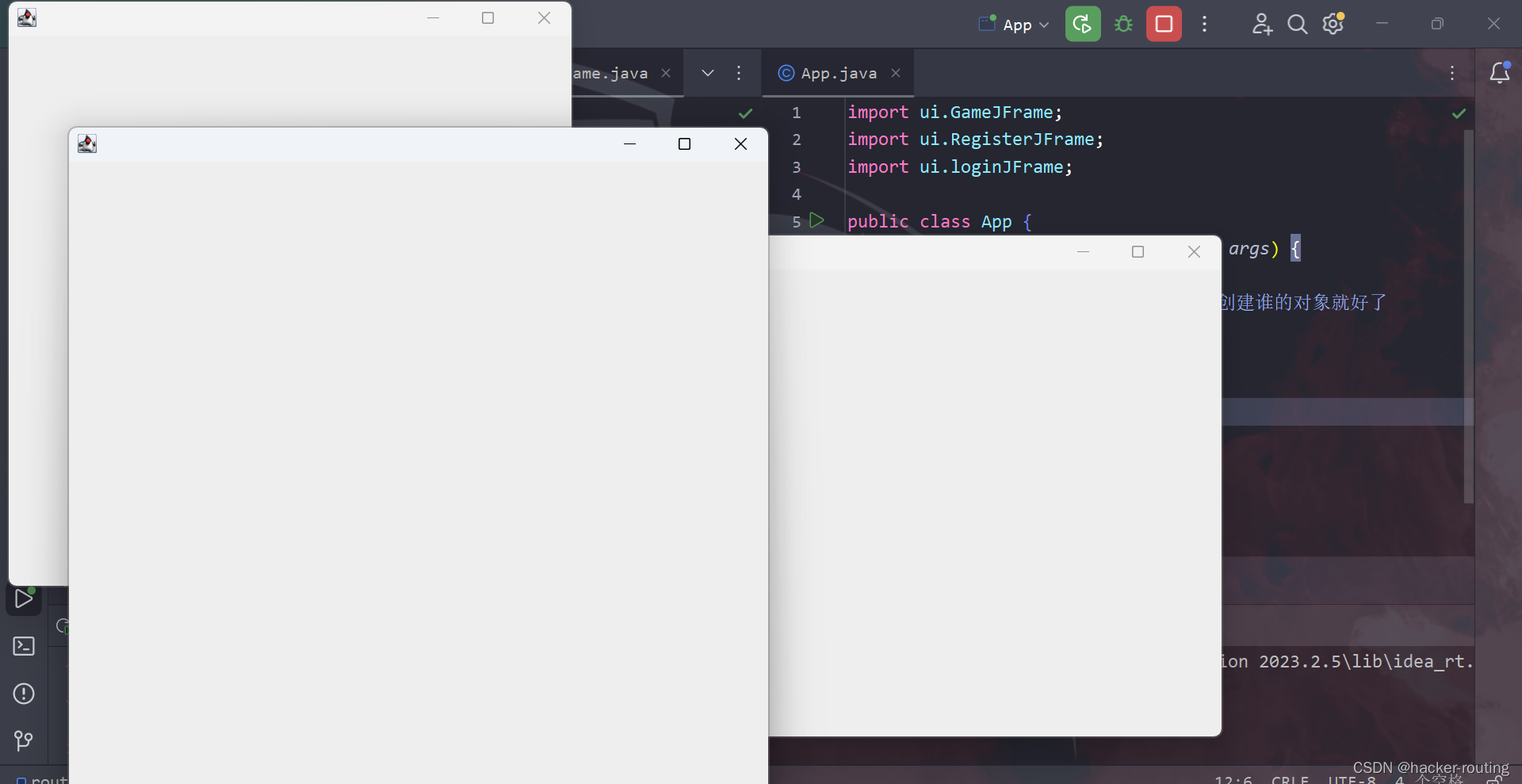
2、创建主界面2
简单初始化界面
public RegisterJFrame(){this.setSize(488,500);//设置界面的标题this.setTitle("拼图 注册");//设置界面置顶this.setAlwaysOnTop(true);//设置界面居中this.setLocationRelativeTo(null);//设置关闭模式this.setDefaultCloseOperation(WindowConstants.EXIT_ON_CLOSE);//让界面显示出来this.setVisible(true);
菜单制作

3、在游戏界面中添加菜单
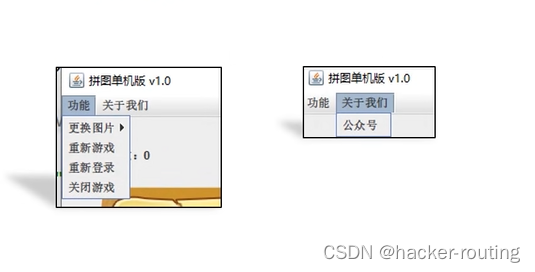
代码
游戏界面:GameJFrame
package ui;import javax.swing.*;public class GameJFrame extends JFrame {//JFrame 界面,窗体//子类呢?也表示界面,窗体//规定:GameJFrame这个界面表示的就是游戏的主界面//以后跟游戏相关的所有逻辑都写在这个类中public GameJFrame(){//初始化界面initJFrame();//初始化菜单initJMenuBar();//让界面显示出来,最后写this.setVisible(true);}private void initJMenuBar() {//初始化菜单//创建整个的菜单对象JMenuBar jMenuBar = new JMenuBar();//创建菜单上面的两个选项的对象 (功能 关于我们)JMenu fuctionJMenu = new JMenu("功能");JMenu aboutJMenu = new JMenu("关于我们");//创建选项下面的条目对象JMenuItem replayItem = new JMenuItem("重新游戏");JMenuItem reloginItem = new JMenuItem("重新登录");JMenuItem closeItem = new JMenuItem("关闭游戏");JMenuItem accountItem = new JMenuItem("公众号");//将每一个选项下的条目添加到对应的选项中fuctionJMenu.add(replayItem);fuctionJMenu.add(reloginItem);fuctionJMenu.add(closeItem);aboutJMenu.add(accountItem);//将菜单里面的两个选项添加到菜单中jMenuBar.add(fuctionJMenu);jMenuBar.add(aboutJMenu);//给整个界面设置菜单this.setJMenuBar(jMenuBar);}private void initJFrame() {//设置界面的宽高this.setSize(603,680);//单位是像素//设置界面的标题this.setTitle("拼图单机版 v1.0");//设置界面置顶this.setAlwaysOnTop(true);//设置界面居中this.setLocationRelativeTo(null);//设置关闭模式this.setDefaultCloseOperation(WindowConstants.EXIT_ON_CLOSE);}}测试类:App
import ui.GameJFrame;
import ui.RegisterJFrame;
import ui.loginJFrame;public class App {public static void main(String[] args) {//表示程序的启动入口//如果我们想要开启一个界面,就创建谁的对象就好了new GameJFrame();
// new RegisterJFrame();
// new loginJFrame();}
}4、添加图片
- 默认添加图片显示在正中央
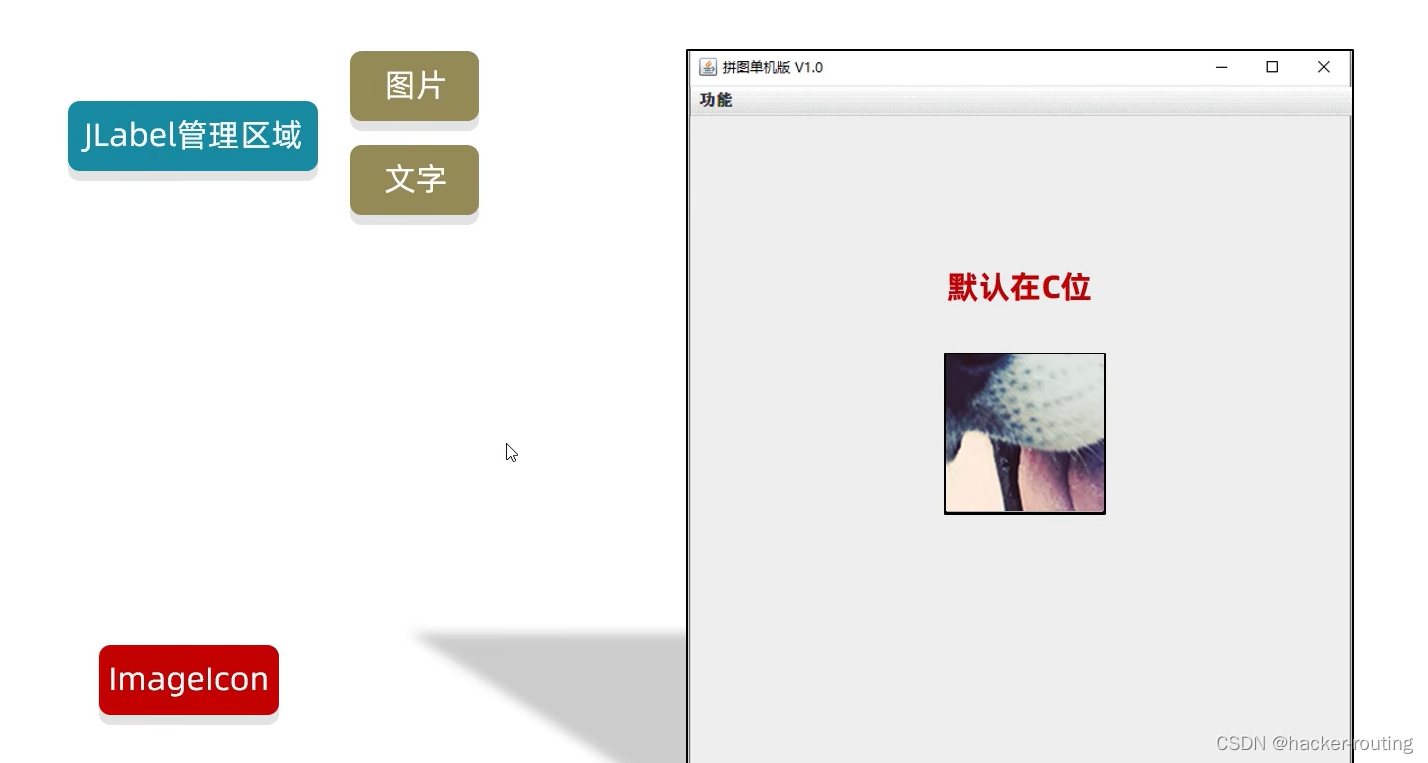
多写一个初始化图片

package ui;import javax.swing.*;public class GameJFrame extends JFrame {//JFrame 界面,窗体//子类呢?也表示界面,窗体//规定:GameJFrame这个界面表示的就是游戏的主界面//以后跟游戏相关的所有逻辑都写在这个类中public GameJFrame(){//初始化界面initJFrame();//初始化菜单initJMenuBar();//初始化图片initimage();//让界面显示出来,最后写mthis.setVisible(true);}//---------------------------------- ---------------------//初始化图片private void initimage() {//1.创建一个图片imageicon的对象ImageIcon icon = new ImageIcon("E:\\tool\\IDEA-java\\java代码\\routing\\image\\animal\\animal3\\3.jpg");//2.创建一个Jlabel的对象(管理容器)JLabel JLabel = new JLabel(icon);//3.把管理容器添加到界面中this.add(JLabel);}private void initJMenuBar() {//初始化菜单//创建整个的菜单对象JMenuBar jMenuBar = new JMenuBar();//创建菜单上面的两个选项的对象 (功能 关于我们)JMenu fuctionJMenu = new JMenu("功能");JMenu aboutJMenu = new JMenu("关于我们");//创建选项下面的条目对象JMenuItem replayItem = new JMenuItem("重新游戏");JMenuItem reloginItem = new JMenuItem("重新登录");JMenuItem closeItem = new JMenuItem("关闭游戏");JMenuItem accountItem = new JMenuItem("公众号");//将每一个选项下的条目添加到对应的选项中fuctionJMenu.add(replayItem);fuctionJMenu.add(reloginItem);fuctionJMenu.add(closeItem);aboutJMenu.add(accountItem);//将菜单里面的两个选项添加到菜单中jMenuBar.add(fuctionJMenu);jMenuBar.add(aboutJMenu);//给整个界面设置菜单this.setJMenuBar(jMenuBar);}private void initJFrame() {//设置界面的宽高this.setSize(603,680);//单位是像素//设置界面的标题this.setTitle("拼图单机版 v1.0");//设置界面置顶this.setAlwaysOnTop(true);//设置界面居中this.setLocationRelativeTo(null);//设置关闭模式this.setDefaultCloseOperation(WindowConstants.EXIT_ON_CLOSE);}}app运行:
import ui.GameJFrame;
import ui.RegisterJFrame;
import ui.loginJFrame;public class App {public static void main(String[] args) {//表示程序的启动入口//如果我们想要开启一个界面,就创建谁的对象就好了new GameJFrame();
// new RegisterJFrame();
// new loginJFrame();}
}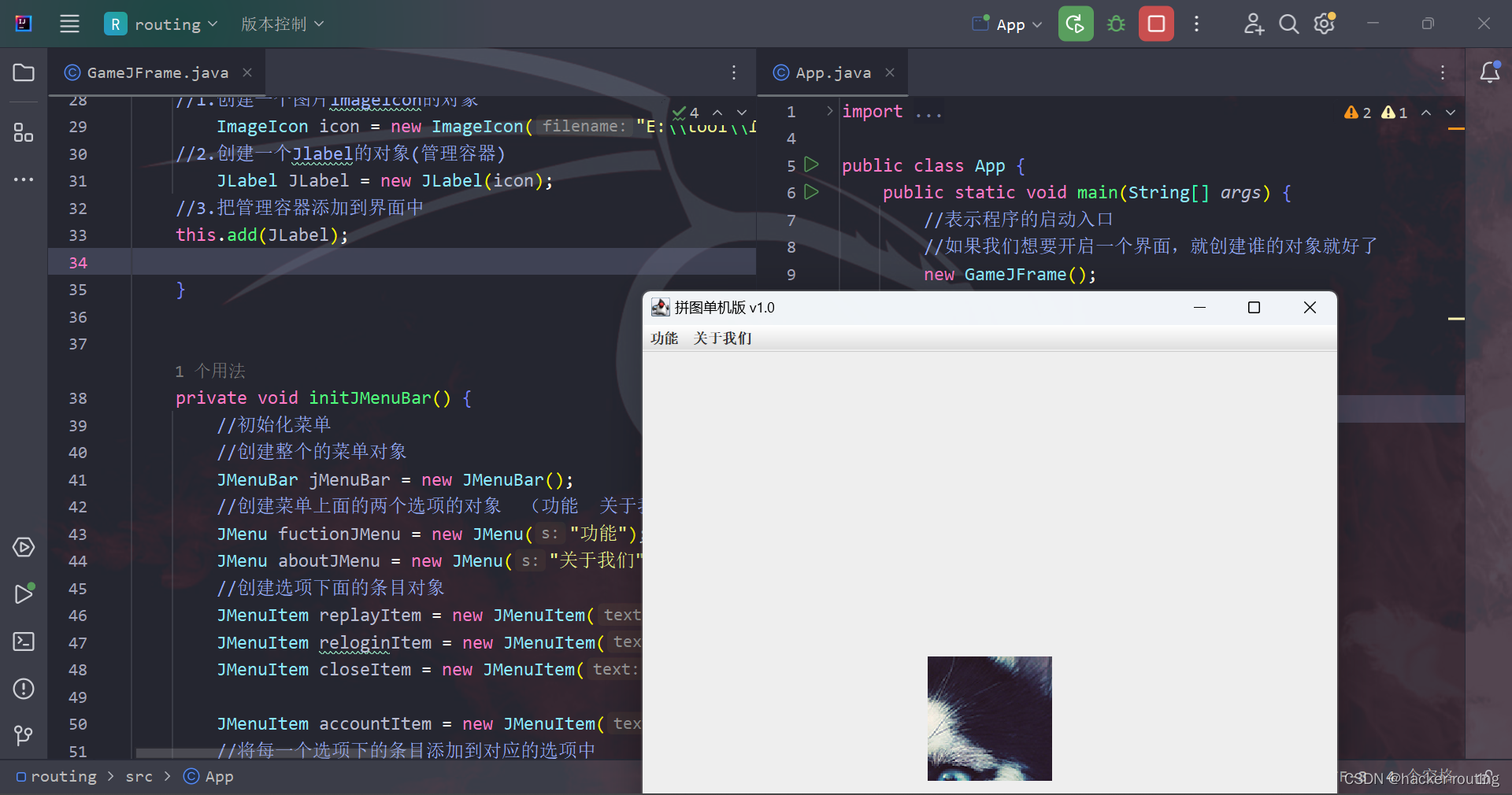
游戏主界面添加组件
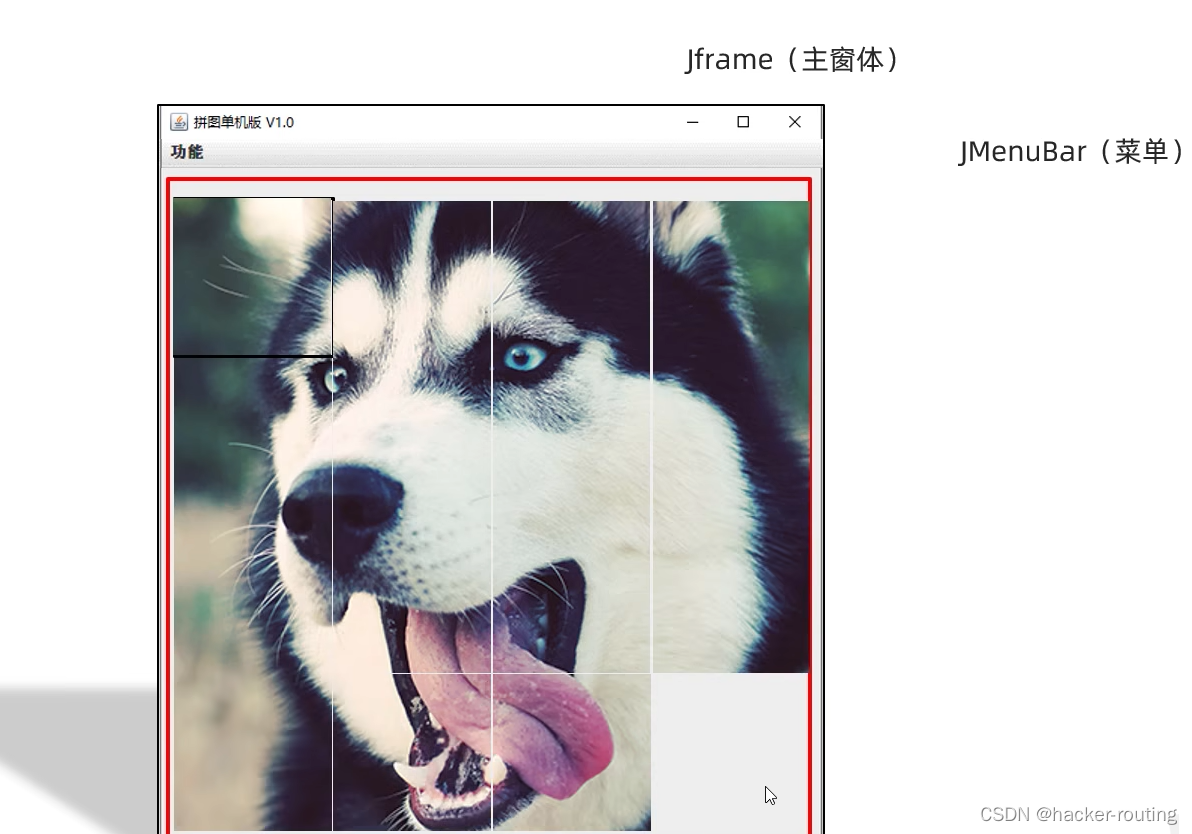
代码
//初始化图片private void initimage() {//外循环 --把内循环重复执行了4次int number = 1;for (int i = 0; i < 4; i++) {//内循环 --表示在一行添加4张图片for (int j = 0; j < 4; j++) {//1.创建一个Jlabel的对象(管理容器)JLabel JLabel = new JLabel(new ImageIcon("E:\\\\tool\\\\IDEA-java\\\\java代码\\\\routing\\\\image\\\\animal\\\\animal3\\\\" + number +".jpg"));//2.指定图片的位置JLabel.setBounds(105 * i,105 * j,105,105);//3.把管理容器添加到界面中this.getContentPane().add(JLabel);number++;}}
App 运行
import ui.GameJFrame;
import ui.RegisterJFrame;
import ui.loginJFrame;public class App {public static void main(String[] args) {//表示程序的启动入口//如果我们想要开启一个界面,就创建谁的对象就好了new GameJFrame();
// new RegisterJFrame();
// new loginJFrame();}
}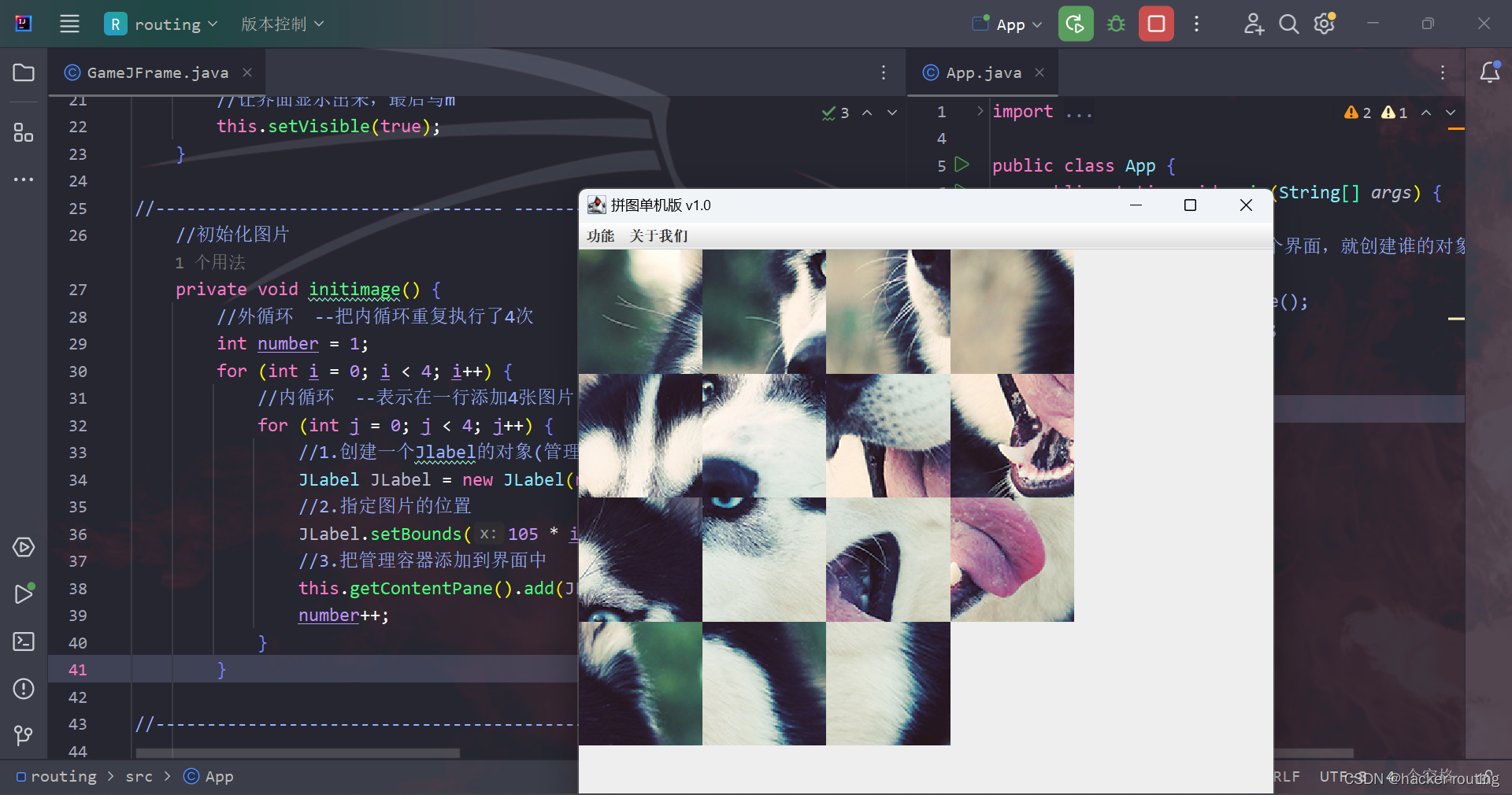
5、打乱图片顺序

练习
打乱一维数组中的数据
int[] tempArr={0,1,2,3,4,5,6,7,8,9,10,11,12,13,14,15};
要求:打乱一维数组中的数据,并按照4个一组的方式添加到二维数组中。
解法一:
package test;import java.util.Random;public class test1 {public static void main(String[] args) {//1.定义一个一维数组int[] temArr = {0,1,2,3,4,5,6,7,8,9,10,11,12,13,14,15};//2.打乱数组中的顺序//遍历数组,得到每一个元素,拿着每一个元素跟随机索引上的数据进行交换Random r = new Random();for (int i = 0; i < temArr.length; i++) {//获取到随机索引int index = r.nextInt(temArr.length);//拿着每一个元素跟随机索引上的数据进行交换int temp = temArr[i];temArr[i] = temArr[index];temArr[index] = temp;}//3.遍历数组for (int i = 0; i < temArr.length; i++) {System.out.print(temArr[i] + " ");}System.out.println();//4.创建一个二维数组int[][] data = new int[4][4];//5.给二维数组添加数据//解法一://遍历一维数组tempArr得到每一个元素,把每一个元素依次添加到数组当中for (int i = 0; i < temArr.length; i++) {data[i / 4][i % 4] = temArr[i];}//遍历二维数组for (int i = 0; i < data.length; i++) {for (int j = 0; j < data[i].length; j++) {System.out.print(data[i][j] + " ");}System.out.println();}}
}解法二:
package test;import java.util.Random;public class test2 {public static void main(String[] args) {//1.定义一个一维数组int[] temArr = {0,1,2,3,4,5,6,7,8,9,10,11,12,13,14,15};//2.打乱数组中的顺序//遍历数组,得到每一个元素,拿着每一个元素跟随机索引上的数据进行交换Random r = new Random();for (int i = 0; i < temArr.length; i++) {//获取到随机索引int index = r.nextInt(temArr.length);//拿着每一个元素跟随机索引上的数据进行交换int temp = temArr[i];temArr[i] = temArr[index];temArr[index] = temp;}//3.遍历数组for (int i = 0; i < temArr.length; i++) {System.out.print(temArr[i] + " ");}System.out.println();//4.创建一个二维数组int[][] data = new int[4][4];//5.给二维数组添加数据//解法二://遍历二维数组,给里面的每一个数据赋值int index = 0;for (int i = 0; i < data.length; i++) {for (int j = 0; j < data[i].length; j++) {data[i][j] = temArr[index];index++;}}//遍历二维数组for (int i = 0; i < data.length; i++) {for (int j = 0; j < data[i].length; j++) {System.out.print(data[i][j] + " ");}System.out.println();}}
}
在GameJFrame编写
package ui;import javax.swing.*;
import java.util.Random;public class GameJFrame extends JFrame {//JFrame 界面,窗体//子类呢?也表示界面,窗体//规定:GameJFrame这个界面表示的就是游戏的主界面//以后跟游戏相关的所有逻辑都写在这个类中//创建一个二维数组//目的:加载图片int[][] data = new int[4][4];public GameJFrame(){//初始化界面initJFrame();//初始化菜单initJMenuBar();//初始化数据(打乱)initdata();//初始化图片(根据打乱之后的数据结果加载图片)initimage();//让界面显示出来,最后写mthis.setVisible(true);}//---------------------------------- ---------------------private void initdata() {//1.定义一个一维数组int[] temArr = {0,1,2,3,4,5,6,7,8,9,10,11,12,13,14,15};//2.打乱数组中的顺序//遍历数组,得到每一个元素,拿着每一个元素跟随机索引上的数据进行交换Random r = new Random();for (int i = 0; i < temArr.length; i++) {//获取到随机索引int index = r.nextInt(temArr.length);//拿着每一个元素跟随机索引上的数据进行交换int temp = temArr[i];temArr[i] = temArr[index];temArr[index] = temp;}//3.给二维数组添加数据//遍历一维数组tempArr得到每一个元素,把每一个元素依次添加到数组当中for (int i = 0; i < temArr.length; i++) {data[i / 4][i % 4] = temArr[i];}}//初始化图片private void initimage() {//外循环 --把内循环重复执行了4次for (int i = 0; i < 4; i++) {//内循环 --表示在一行添加4张图片for (int j = 0; j < 4; j++) {//获取当前要加载图片的序号int num = data[i][j];//创建一个Jlabel的对象(管理容器)JLabel JLabel = new JLabel(new ImageIcon("E:\\\\tool\\\\IDEA-java\\\\java代码\\\\routing\\\\image\\\\animal\\\\animal3\\\\" + num +".jpg"));//指定图片的位置JLabel.setBounds(105 * i,105 * j,105,105);//把管理容器添加到界面中this.getContentPane().add(JLabel);}}//------------------------------------------------------}private void initJMenuBar() {//初始化菜单//创建整个的菜单对象JMenuBar jMenuBar = new JMenuBar();//创建菜单上面的两个选项的对象 (功能 关于我们)JMenu fuctionJMenu = new JMenu("功能");JMenu aboutJMenu = new JMenu("关于我们");//创建选项下面的条目对象JMenuItem replayItem = new JMenuItem("重新游戏");JMenuItem reloginItem = new JMenuItem("重新登录");JMenuItem closeItem = new JMenuItem("关闭游戏");JMenuItem accountItem = new JMenuItem("公众号");//将每一个选项下的条目添加到对应的选项中fuctionJMenu.add(replayItem);fuctionJMenu.add(reloginItem);fuctionJMenu.add(closeItem);aboutJMenu.add(accountItem);//将菜单里面的两个选项添加到菜单中jMenuBar.add(fuctionJMenu);jMenuBar.add(aboutJMenu);//给整个界面设置菜单this.setJMenuBar(jMenuBar);}private void initJFrame() {//设置界面的宽高this.setSize(603,680);//单位是像素//设置界面的标题this.setTitle("拼图单机版 v1.0");//设置界面置顶this.setAlwaysOnTop(true);//设置界面居中this.setLocationRelativeTo(null);//设置关闭模式this.setDefaultCloseOperation(WindowConstants.EXIT_ON_CLOSE);//取消默认的居中位置,只有取消了才会按照XY轴的形式添加组件this.setLayout(null);}}App 测试
import ui.GameJFrame;
import ui.RegisterJFrame;
import ui.loginJFrame;public class App {public static void main(String[] args) {//表示程序的启动入口//如果我们想要开启一个界面,就创建谁的对象就好了new GameJFrame();
// new RegisterJFrame();
// new loginJFrame();}
}现在就每次运行的结果都不一样了
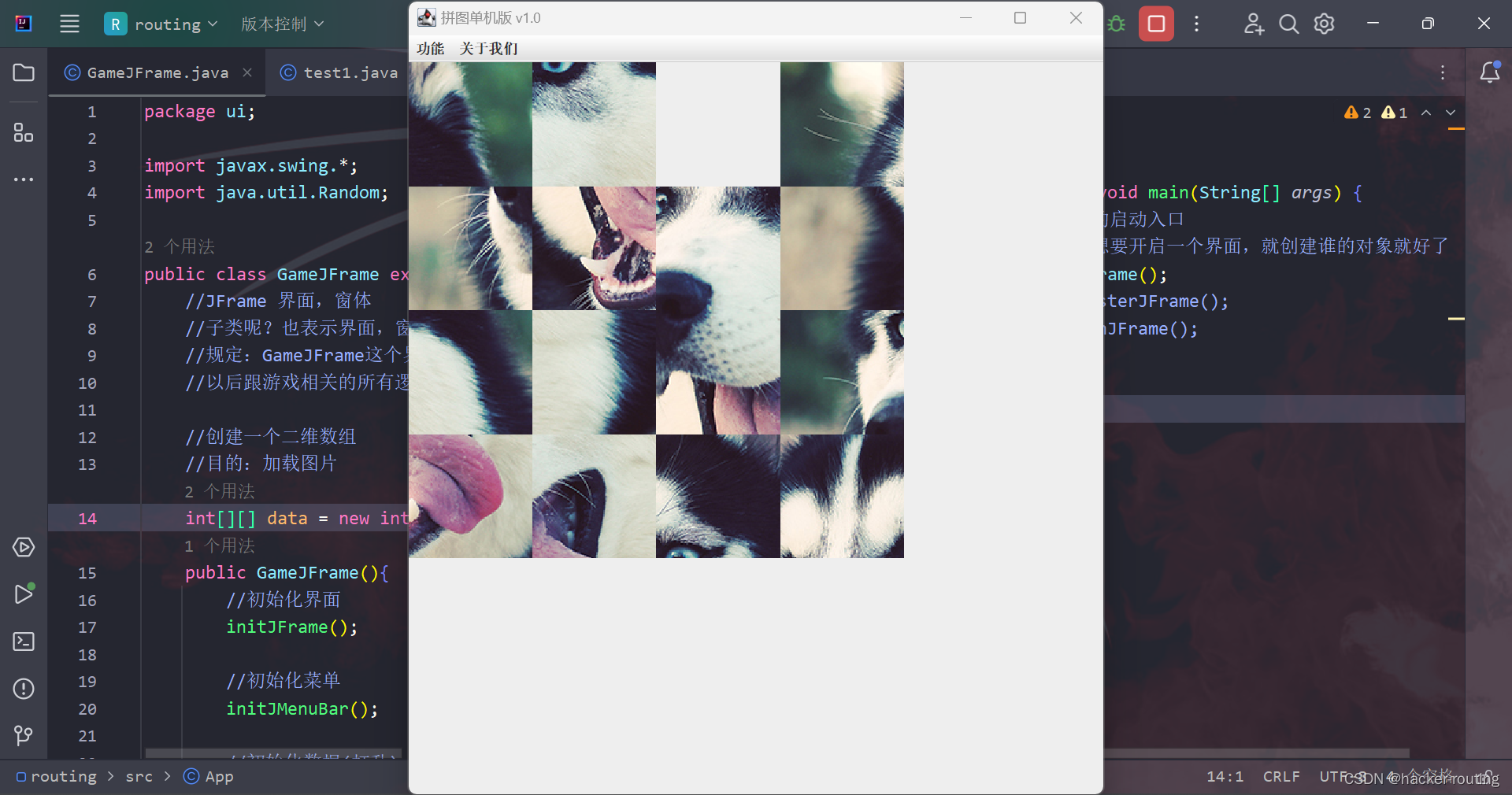
6、事件
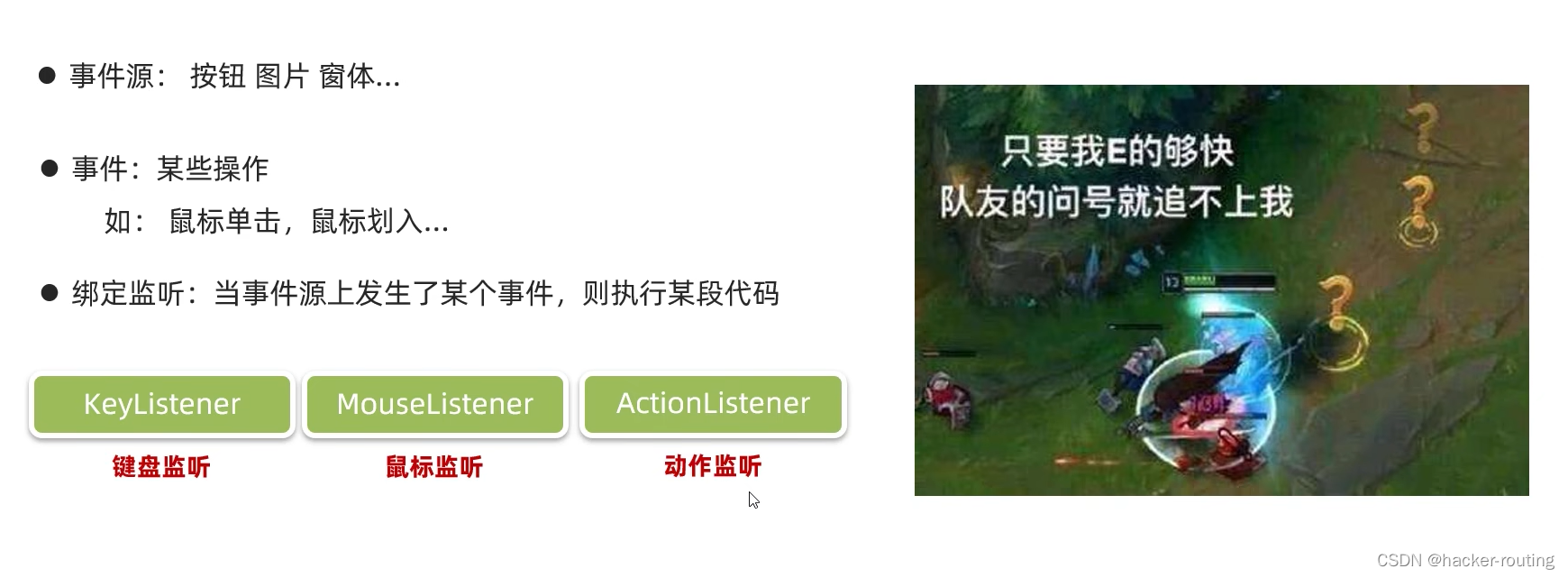
1、动作监听
创建myjFrame 界面
package test;import javax.swing.*;
import java.awt.event.ActionEvent;
import java.awt.event.ActionListener;
import java.util.Random;public class myjFrame extends JFrame implements ActionListener {//创建第一个按钮对象JButton jbt1 = new JButton("点我啊");//创建第二个按钮对象JButton jbt2 = new JButton("再点我啊");public myjFrame() {JFrame jFrame = new JFrame();//设置界面的宽高jFrame.setSize(603,680);//设置界面的标题jFrame.setTitle("事件演示");//设置界面置顶jFrame.setAlwaysOnTop(true);//设置界面居中jFrame.setLocationRelativeTo(null);//设置关闭模式jFrame.setDefaultCloseOperation(WindowConstants.EXIT_ON_CLOSE);//取消默认居中模式,只有取消了,才可以按照xy轴的形式添加组件jFrame.setLayout(null);//设置位置和宽高jbt1.setBounds(0,0,100,50);jbt1.addActionListener(this);//设置位置和宽高jbt2.setBounds(0,0,100,50);jbt2.addActionListener(this);//把按钮添加到界面this.getContentPane().add(jbt1);this.getContentPane().add(jbt2);this.setVisible(true);}@Overridepublic void actionPerformed(ActionEvent e) {//对当前的按钮进行判断//获取当前被操作的哪个按钮对象Object source = e.getSource();if (source == jbt1) {jbt1.setSize(200,200);}else if (source == jbt2) {Random r = new Random();jbt2.setLocation(r.nextInt(500),r.nextInt(500));}}
}测试类:test4
package test;public class test4 {public static void main(String[] args) {new myjFrame();}
}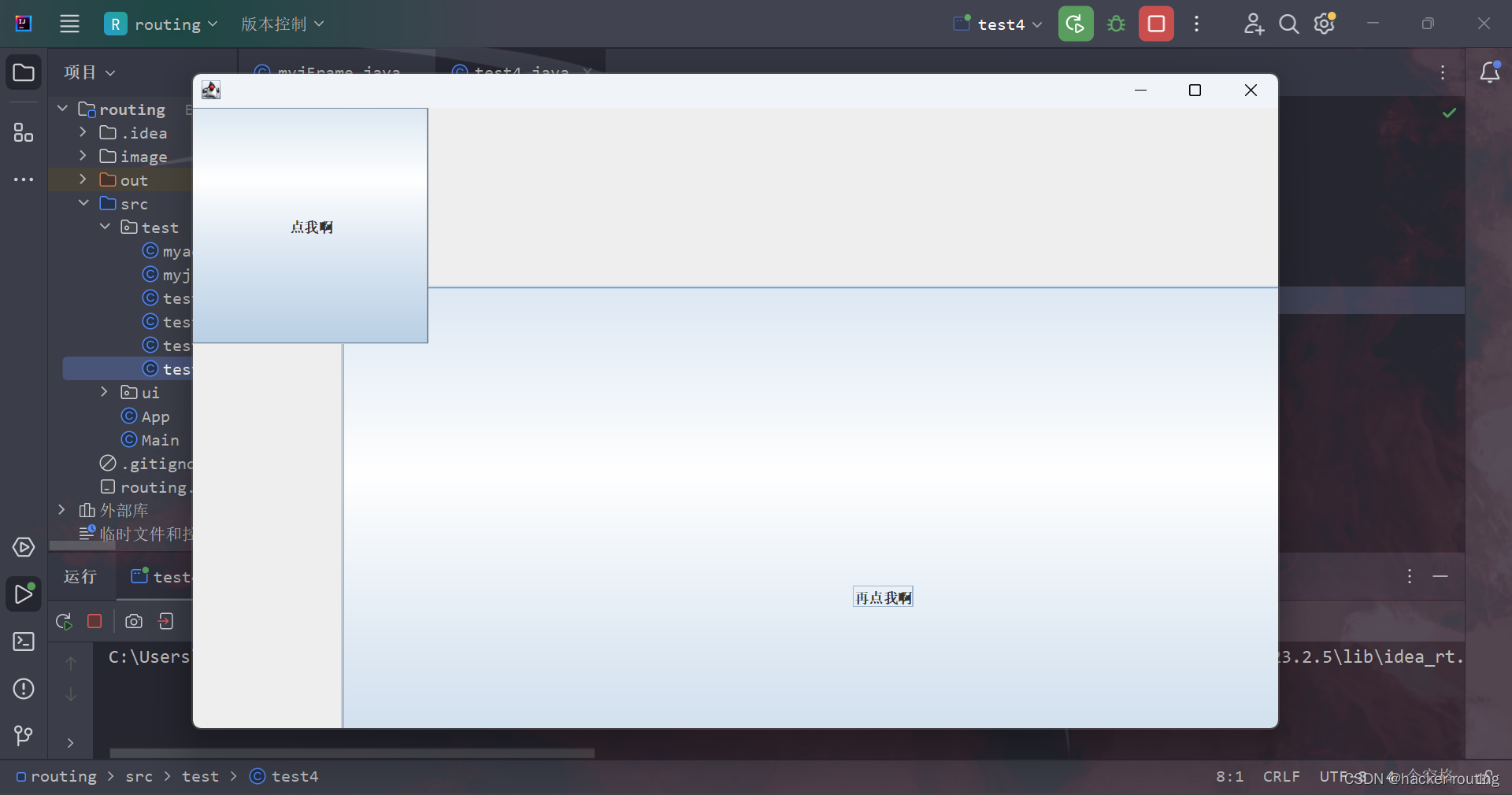
2、鼠标监听机制
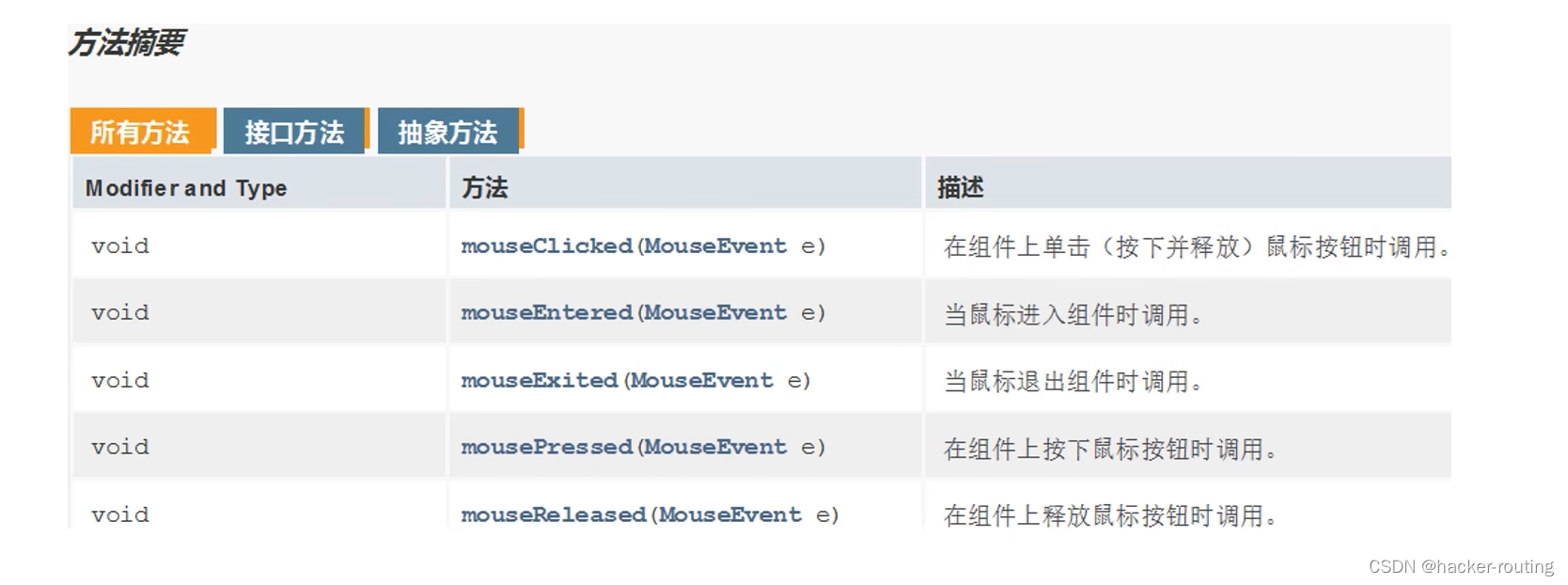
创建myjFrame2 界面
package test;import javax.swing.*;
import java.awt.event.ActionEvent;
import java.awt.event.ActionListener;
import java.awt.event.MouseEvent;
import java.awt.event.MouseListener;
import java.util.Random;public class myjFrame2 extends JFrame implements MouseListener {//创建一个按钮对象JButton jtb1 = new JButton("点我啊");public myjFrame2(){//设置界面的宽高this.setSize(603, 680);//设置界面的标题this.setTitle("拼图单机版 v1.0");//设置界面置顶this.setAlwaysOnTop(true);//设置界面居中this.setLocationRelativeTo(null);//设置关闭模式this.setDefaultCloseOperation(WindowConstants.EXIT_ON_CLOSE);//取消默认的居中放置,只有取消了才会按照XY轴的形式添加组件this.setLayout(null);//给按钮设置位置和宽高jtb1.setBounds(0,0,100,50);//给按钮绑定鼠标事件jtb1.addMouseListener(this);//那按钮添加到整个界面当中this.getContentPane().add(jtb1);//让整个界面显示出来this.setVisible(true);}@Overridepublic void mouseClicked(MouseEvent e) {System.out.println("单击");}@Overridepublic void mousePressed(MouseEvent e) {System.out.println("按下不松");}@Overridepublic void mouseReleased(MouseEvent e) {System.out.println("松开");}@Overridepublic void mouseEntered(MouseEvent e) {System.out.println("划入");}@Overridepublic void mouseExited(MouseEvent e) {System.out.println("划出");}
}
测试:test4
package test;public class test4 {public static void main(String[] args) {new myjFrame2();}
}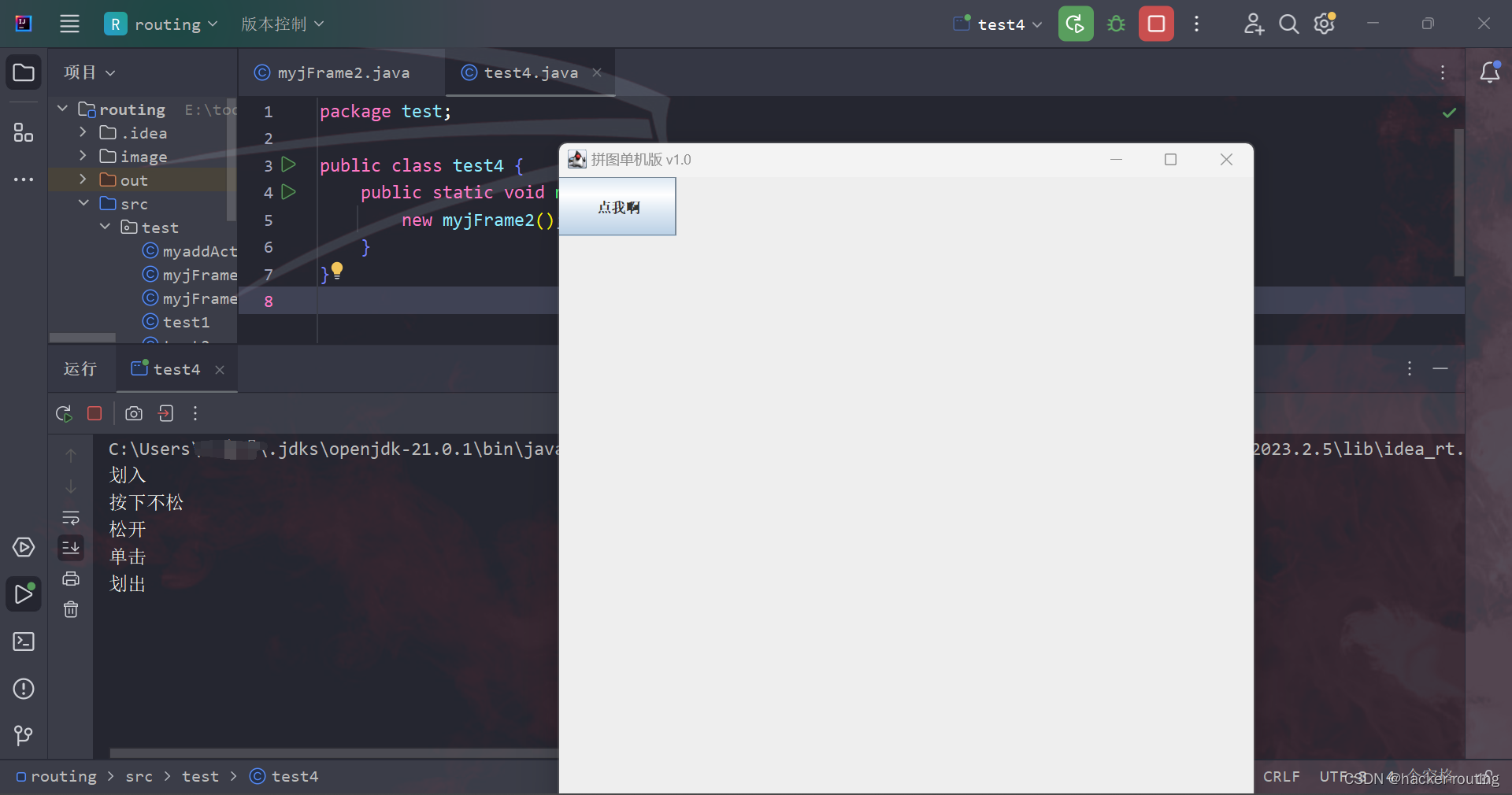
3、键盘监听
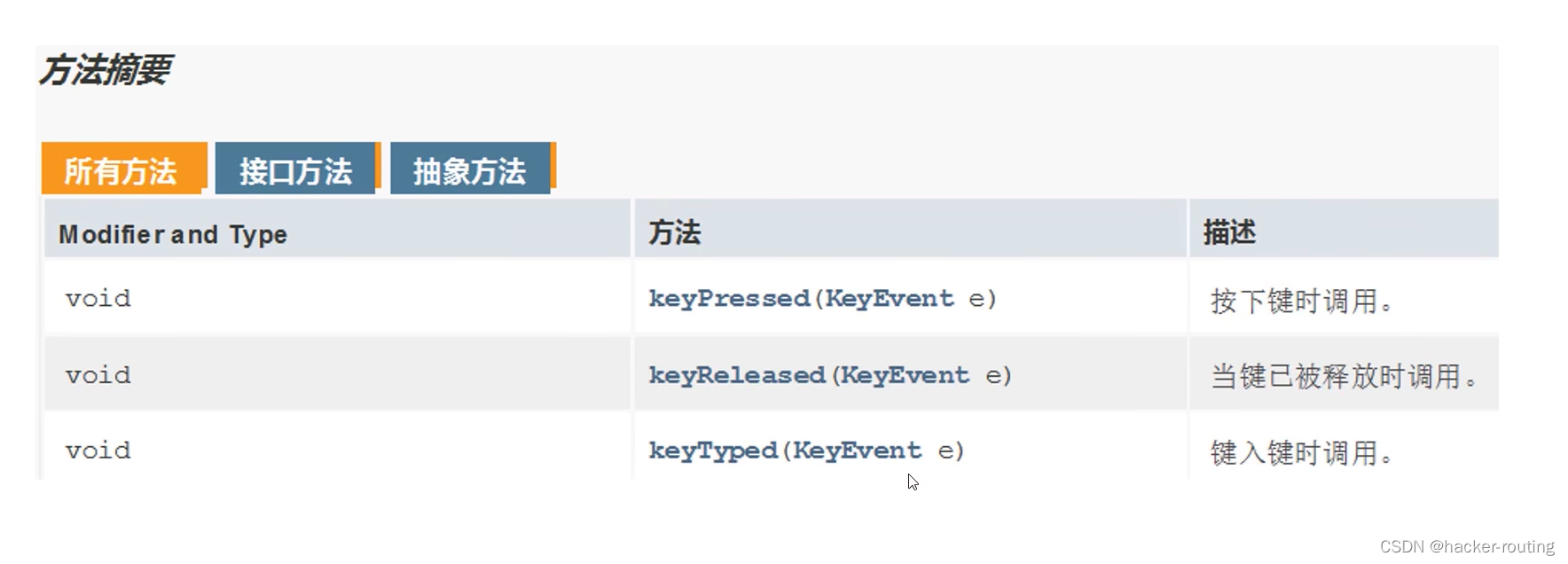
创建界面myjFrame3
package test;import javax.swing.*;
import java.awt.event.KeyEvent;
import java.awt.event.KeyListener;public class myjFrame3 extends JFrame implements KeyListener {public myjFrame3(){//设置界面的宽高this.setSize(603, 680);//设置界面的标题this.setTitle("拼图单机版 v1.0");//设置界面置顶this.setAlwaysOnTop(true);//设置界面居中this.setLocationRelativeTo(null);//设置关闭模式this.setDefaultCloseOperation(WindowConstants.EXIT_ON_CLOSE);//取消默认的居中放置,只有取消了才会按照XY轴的形式添加组件this.setLayout(null);//给整个窗体添加键盘监听this.addKeyListener(this);//让界面显示出来this.setVisible(true);}@Overridepublic void keyTyped(KeyEvent e) {}@Overridepublic void keyPressed(KeyEvent e) {System.out.println("按下不松");}@Overridepublic void keyReleased(KeyEvent e) {System.out.println("松开按键");//获取键盘上每一个按键的编号int code = e.getKeyCode();System.out.println(code);}
}测试:test4
package test;public class test4 {public static void main(String[] args) {new myjFrame3();}
}